Prova detta när Windows-programvaran inte kommer att installeras
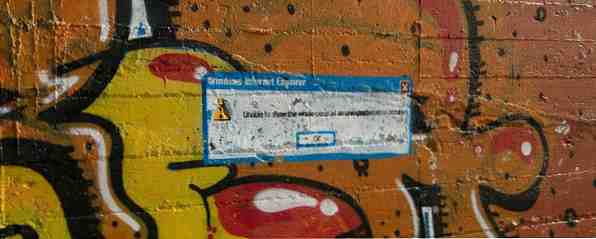
Du kommer ibland att påverka ett fel när du installerar programvara på Windows. Installatören kan vägra att köra, rapportera en felkod, säga att den inte kan skriva till en mapp eller till och med tyst misslyckas. Du måste felsöka problemet så att du kan installera programvaran normalt.
Kör som administratör
De flesta Windows-program måste installeras med administratörsbehörighet. Tack vare användarkontokontrollen (UAC) MUO-säkerhetschecklistan: Vad du behöver göra just nu för att vara säker MUO-säkerhetschecklistan: Vad du behöver göra just nu för att vara säker Säkerhet kan vara ett överväldigande ämne - det finns så många möjligheter problem vi behöver tänka på när vi säkrar våra datorer, våra onlinekonton och våra trådlösa nätverk. Denna lista ska hjälpa till att förenkla saker ... Läs mer, du använder förmodligen ett begränsat användarkonto. För det mesta behöver du inte oroa dig för det här. När du installerar ett program ser du en UAC-popup och kan bevilja tillstånd. Moderna programvaruinstallatörer kommer automatiskt att begära tillstånd medan Windows försöker automatiskt köra gamla programvaruinstallatörer med de administratörsbehörigheter de behöver. Men så ofta kommer ett program inte att installeras - kanske installatören säger att den inte kan skriva till en viss mapp. I dessa fall måste du manuellt köra installationsprogrammet som administratör.
För att göra det, stäng installationsprogrammet, högerklicka på installationsfilen och välj Kör som administratör. Godkänn prompten och installationsprogrammet körs med administratörsbehörigheter, så att det kan skrivas till systemmappar och installeras normalt.

Tänk på x86 vs x64
De flesta Windows-datorer har nu 64-bitars hårdvara och 64-bitars versioner av Windows. Vissa Windows-datorer har dock fortfarande en 32-bitarsversion av Windows. Om du har en 64-bitarsversion av Windows kan du installera 32-bitars programvara eftersom den är bakåtkompatibel. Om du har en 32-bitarsversion av Windows kan du dock inte installera 64-bitars programvara. Om du hämtar en 64-bitars programinstallationsprogram för en 32-bitarsversion av Windows visas ett fel och installationsprogrammet kör inte.
Kontrollera om du har en 64-bitarsversion av Windows 4 enkla sätt att veta om du har en 64-bitars version av Windows 4 enkla sätt att veta om du använder en 64-bitars version av Windows använder du en processor som stöder ett 64-bitars operativsystem och kör ett 64-bitars operativsystem? Den genomsnittliga offline-användaren känner förmodligen inte svaren på dessa frågor, även om de borde ... Läs mer eller inte. För att undvika detta problem, ladda bara rätt installationsprogram för ditt system - många program har nedladdnings sidor där de erbjuder ett val mellan 32-bitars och 64-bitars programvaruinstallatörer. 32-bitarssystem kan kallas som “x86,” medan 64-bitarssystem kan kallas som “x64” eller “amd64.” Till exempel, här är vad alternativet ser ut på 7-Zip-webbplatsen:

Kör Microsofts fixa det
Microsoft erbjuder ett Fix IT-felsökningsverktyg Är Microsoft Fix It Service verkligen bra? [MakeUseOf-test] Är Microsoft Fix It Service verkligen något bra? [MakeUseOf-test] Har datorn problem? Microsofts Fix It-tjänst försöker fixa dem för dig. Om du har tittat på Microsofts hjälpsidor har du förmodligen sett en mängd olika "Fix It" -program som du kan köra för att snabbt fixa en ... Läs mer att du kan köra när program inte installerar eller avinstallerar. Fix Det fixar problem med korrupta registernycklar. Om programvara inte installeras på ditt system borde du prova det här verktyget - det är ingen skada i det och det går snabbt att springa. För att använda det, besök bara Problemen med att programmen inte kan installeras eller avinstalleras på Microsofts webbplats, klicka på Kör nu och kör verktyget. Det kommer att reparera dessa problem automatiskt och förhoppningsvis fixa ditt problem.

Avinstallera den tidigare versionen av programvaran
I vissa fall kanske du inte kan installera en ny version av ett program över en gammal version av ett program. För att installera den nya versionen behöver du först först ta bort den gamla versionen och dess relaterade komponenter. Det är normalt inte nödvändigt, men problem med program kan förhindra enkla uppgraderingar. För att göra det, vill du besöka Kontrollpanelen och avinstallera programmet. Detta kan dock inte alltid vara tillräckligt bra. Du kan behöva leta upp instruktioner som är specifika för det programmet för att helt ta bort det. Till exempel erbjuder Apple instruktioner för att helt och hållet ta bort iTunes och relaterad programvara. För antivirusprogram kan du behöva ladda ner ett avlägsningsverktyg från antivirusföretagets webbplats istället för att helt enkelt använda avinstalleraren i Windows Kontrollpanel.
En avinstallationsprogram för tredje part 3 Bästa avinstallationsprogram för tredje part och varför du behöver dem 3 bästa avinstallationsprogram för tredje part och varför du behöver dem För att avinstallera ett Windows-program kan du inte bara slå "Ta bort" - du måste köra programvarans avinstallerare. Tyvärr kan inte alternativet "Avinstallera ett program" i kontrollpanelen i Windows inte alltid helt ta bort det ... Läs mer kan också hjälpa till här och tar bort all skräp om över från det gamla programmet. Du behöver normalt inte avinstallera tredje part om du inte stöter på ett problem. Avinstallera program från kontrollpanelen är det enklaste alternativet om allt fungerar normalt.

Kontrollera om skadlig kod
Ett program kan ibland misslyckas med att installera eftersom det har skadats eller är skadligt. Om du har ditt antivirusprogram i tyst läge kan du inte se några popup-fönster för antivirusvarning. Programmet kan bara misslyckas med att installera om och om igen eftersom antivirusprogrammet blockerar det från att installera. För att kontrollera detta, inaktivera tyst läge i ditt antivirusprogram och kontrollera dess virusdetekteringsloggar. Du kan också överväga att skanna installationsfilen med VirusTotal, en webbplats som låter dig ladda upp en fil och få den kontrollerad av många antivirusprogram.

Är programmet kompatibelt?
Vissa program är inte kompatibla med nuvarande versioner av Windows och kommer inte att installeras korrekt. Även om de installerar, kanske de inte går rätt efteråt. För mer information om varför ett program kanske inte är kompatibelt och hur du kör det ändå, kolla vår guide till att köra gamla spel och programvara på Windows 8. Så här kör du gamla spel och programvara i Windows 8. Så här kör du gamla spel och programvara i Windows 8 En av Microsofts stora styrkor - och svagheter - är deras fokus på bakåtkompatibilitet. De flesta Windows-program fungerar bra på Windows 8. Det här är särskilt sant om de arbetade på Windows 7, ... Läs mer. Mycket av informationen gäller också för Windows 7.

Följ anvisningarna ovan och du ska kunna klara av problemet. Om du är osäker kanske du vill ladda ner programmets installationsprogram - om filen skadades under nedladdningsprocessen kan den misslyckas att installera korrekt.
Har du några andra tips för att lösa problem när programvara inte installeras på Windows? Lämna en kommentar och dela några knep du känner!
Bildkredit: Sigurd Gartmann på Flickr
Utforska mer om: Uninstaller.


